1、打开一个要插入题注的Word文档

2、选定要插入题注的素材。表格的话,可以选定整个表格,也可以选取表格的一部分

3、找到菜单栏“引用”选项卡单击
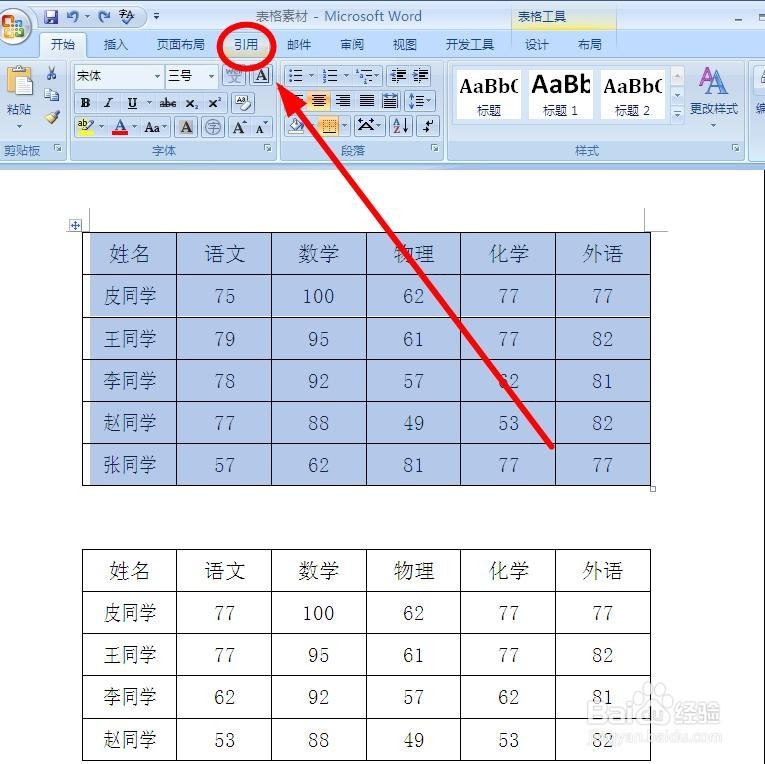
4、在“题注”选项组中选择“插入题注”单击

5、在打开的“题注”对话框中,单击“新建标签”

6、在这里输入标签名字,比如“月考”,输入完毕单击“确定”

7、回到“题注”对话框,单击这里的“下拉箭头”,选择“所选项目上方”,选择完成单击“确定”

8、表格1的题注添加完成
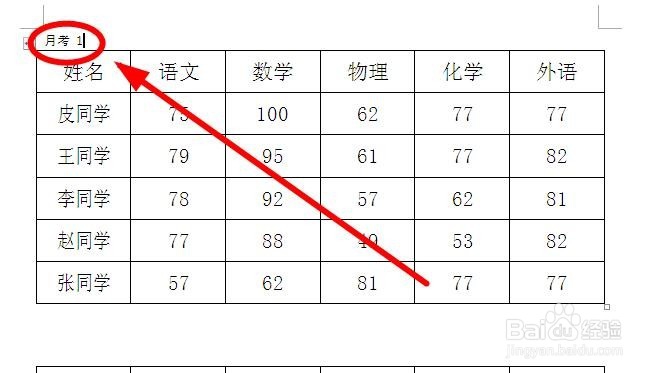
9、类似的步骤,选中后单击“插入题注”,在弹出的“题注”对话框直接单击“确定”就可以添加表格2的题注

